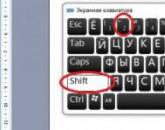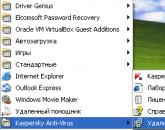Как запустить плагин Shockwave Flash, если он не отвечает? Модуль Shockwave Flash не отвечает в Яндекс браузере
Доброго времени суток, друзья! Плагин Shockwave Flash отвечает за отображение графики в играх, приложениях и видеоконтенте. Так уж сложилось, разработчики популярных браузеров не до конца «сдружили» свои программы с данным плагином, благодаря чему появляются подобные краховые ошибки. Сегодня мы с Вами попытаемся исправить ситуацию, когда Shockwave Flash не отвечает .
Сперва, банально перезагрузите свой компьютер и посмотрите на результат после перезагрузки системы. Такой легкий способ поможет, если у Вас похожая ошибка выскочила разово или впервые. При частом, или постоянном сбое плагина Shockwave Flash, читаем ниже.
Мгновенное решение проблемы в Google Chrome, когда плагин Shockwave Flash не отвечает
Браузером Google Chrome пользуется большая часть пользователей, поэтому с него и начнем. Этот браузер помимо своих наворотов, имеет еще одну особенность – в нем Adobe Flash Player уже встроен, то есть нет необходимости скачивать, устанавливать и обновлять этот компонент. Если в хроме установлены несколько похожих плагинов, то по этой причине между ними могут возникнуть конфликты. В итоге мы видим, что плагин Shockwave Flash не отвечает.
Итак, чтобы определить какие плагины установлены в браузер Google Chrome вписываем в адресной строке «chrome://plugins».

Перед Вами откроется окно с установленными плагинами, где нужно отыскать Adobe Flash Player. Смотрите внимательно, если присутствует надпись «2 files», значит крах плагина происходит скорее всего из-за этого.

Для решения проблемы отключим один из плагинов. Нажимаем ссылку «Подробнее» и видим у нас два плагина, отключаем один из них.

Перезагружаем браузер и пробуем запустить видео или приложение, после запуска которого произошла ошибка с Shockwave Flash. Если проблема решилась – отлично, если нет, пробуем отключить другой плагин, включив первый. Вновь перезагружаем браузер и смотрим. Вероятнее всего проблема уйдет. Если и это не помогло, то попробуйте загрузить последнюю версию Adobe Player по ссылке и обновить/установить.
Плагин shockwave flash не отвечает в Mozilla Firefox или Opera
Если похожую ошибку Вы увидели в браузере Opera, то проделываем такие шаги. Сперва вбиваем в адресную строку «opera:plugins» и жмем энтер.
Далее в окне с установленными плагинами находим Shockwave Flash и отключаем, использовав кнопку «Отключить».

Выключаем, включаем Opera и проверяем.
Если столкнулись с подобно ошибкой в Mozilla Firefox, идем в «Инструменты» - «Дополнения» - «Плагины». Здесь так же точно, находим плагин Shockwave Flash и отключаем его.

После всех перечисленных действий в любом браузере можно избавиться от ошибки «Плагин shockwave flash не отвечает », потратив около минуты. Если знаете еще какие либо способы, которые помогут решить похожую проблему, то обязательно опишите действия в комментариях, ведь помогая другим, увеличивается карма, не забывайте про это! На этом все, спасибо за внимание!
Сегодня веб-браузеры являются универсальным и основным инструментом пользователя для получения всего необходимого из Интернета. И хотя большинство из этих программ имеют высокий уровень качества и быстродействия, всё же иногда появляются случаи, когда происходит какой-нибудь сбой, вследствие которого система выдает ошибку. Это же касается и браузера от Яндекс, который при попытке просмотра какого-нибудь видеоконтента в Интернете может выдать ошибку «Shockwave Flash has crashed», о которой сейчас и поговорим.
С чем связана ошибка?
Подавляющее большинство современных браузеров используют специальные плееры для воспроизведения видео и flash-контента. Это, как правило, могут быть Adobe Flash Player или Adobe Shockwave Player . Именно нарушения в работе такого плеера и влияют на появление ошибки.
Способы решения проблемы
Способ 1. Перезапуск браузера
Именно данный способ в 95% случаев полностью исправляет ошибку. Это связано с тем, что при перезагрузке браузера будет перезапущен (или, по крайней мере, попытается перезапуститься) Shockwave Flash Player, после чего его работа может быть корректно возобновлена, а проблема – навсегда исчезнуть.
Способ 2. Ручной перезапуск плеера
В некоторых случаях от вас может потребоваться ручной перезапуск флеш-плеера. В таком случае нужно сделать следующее:
- Откройте меню Яндекс.Браузера и зайдите в настройки.

- На странице настроек нажмите на кнопку Показать дополнительные настройки .

- В разделе Защита личных данных кликните по Настройки содержимого .

- Здесь нажмите на кнопку Управление отдельными плагинами .

- Таким образом вы перейдете к списку установленных расширений, среди которых будет и наш плеер. Найдите его, выключите и снова включите, после чего проверьте результат.

Способ 3. Обновление браузера
Бывает так, что ошибка может напрямую быть связана с версией вашего браузера. Для этого нужно его обновить. Если у вас устаревшая версия браузера, то вам следует сделать следующее:
- Откройте меню браузера, нажмите Дополнительно – О Yandex .

- В открывшемся окне вы увидите, какую версию вы используете и можно ли обновить ваш обозреватель к более актуальной.

Итог
Как видим, Яндекс.Браузер – это простой в управлении и понимании веб-обозреватель, что позволит даже неопытным пользователям легко и запросто исправить ошибку «Shockwave Flash has crashed» при её появлении.
Иногда браузер Google Chrome начинает тормозить, после чего появляется сообщение: «Не удалось загрузить Shockwave Flash». Что делать в подобной ситуации и как исправить баг, вы узнаете в этой статье.
Важно! С сентября Google начинает блокировать Flash Player в пользу HTML5 для увеличения безопасности пользователя. Но если вы используете старые версии браузера, эта статья будет для вас полезной!
Причины возникновения ошибки
Проблема появляется после того, как юзер открывает сайт, где используется Flash. Но случается это только тогда, когда на ПК установлены кроме браузера от Google другие интернет-обозреватели.
В Chrome встроен Flash-плеер, поэтому нет необходимости в дополнительном ПО для Windows. Для других браузеров нужно установить Flash-плеер отдельно. В этой ситуации, когда пользователь открывает сайт с Flash, Chrome подключает сразу все плагины: собственные и те, которые установлены в ОС (все версии). После этого появляется ошибка «Не удалось загрузить Shockwave Flash».
Устранение проблемы
Избавиться от бага легко. Сделать это можно несколькими способами.
Обновление браузера

Настройка Adobe Flash Player
Если это не помогло, настройте работу Adobe Flash Player на компьютере и в браузере.
Отключение лишних модулей

Процесс отключения подробно показан на видео.
Важно! Если после этого проблема осталась, включите плагин, встроенный в ОС, и отключите внутренний плагин для Chrome.

Удаление внешнего плагина
Используйте этот способ, если предыдущий не дал результат.
Важно! Если для работы вам нужен Flash-плеер, зайдите на официальный сайт Adobe , скачайте его последнюю версию для определенного браузера и переустановите на ПК.
Отключение аппаратного ускорения
В Flash Player аппаратное ускорение включено по умолчанию. Но оно может работать некорректно.
В интернете
Запустите сайт с Flash (например, любой онлайн-кинотеатр) → ПКМ по видео → Параметры → вкладка Отображение → снимите галочку с пункта «Включить аппаратное ускорение».
Компьютер - машина непредсказуемая. Пользователи весьма часто жалуются на появление тех или иных проблем. Но как их решать знают немногие. Особенно когда дело касается работы во Всемирной паутине. Очень часто в "Яндекс-браузере" и других программах для работы в Сети. Что делать в таком случае? Почему подобная проблема может возникать? Насколько подобные неполадки опасны? Обо всем этом будет рассказано далее. В действительности паниковать не стоит. Даже начинающий пользователь способен исправить положение в лучшую сторону.
Откуда берется модуль
Первым делом необходимо понять, о чем вообще идет речь. Что такое Shockwave Flash? Ответить не так уж и трудно. Это своеобразный модуль для работы с графикой в браузерах. Обычно является составляющей FlashPlayer.
Без него страницы не смогут нормально прогружаться и отображать информацию на экране. Как показывает практика, довольно часто с Shockwave Flash происходят разнообразные проблемы. Они приводят модуль в нерабочее состояние. Но как это исправить? Какие варианты развития событий имеют место?
Перезагрузка
Shockwave Flash не работает? Первый вариант действий, который только можно предложить пользователю - это браузера. Подходит это только для случаев, при которых модуль отказался работать только один раз. Точнее, когда ошибка происходит не регулярно.
Как альтернативное решение - перезагрузка браузера. Необходимо закрыть соответствующее приложение, затем открыть его и работать со страницами в Интернете. Подобные приемы помогают исправлять сбои и неполадки, возникающие при Интернет-серфинге. Но чаще всего ситуация после перезагрузки или обновления страницы не исчезает. Все равно модуль не отвечает (Shockwave Flash). "Яндекс-браузер" или любая другая программа для выхода в Сеть - не важно, о каком приложении идет речь. Главное, что необходимо искать иные методы борьбы с неполадкой.

Несколько FlashPlayer
К частью, не все так трудно, как кажется. Как показывает практика, Shockwave Flash отказывается работать зачастую из-за того, что в браузере имеется несколько FlashPlayer. В таком случае просто возникает конфликт плагинов. Исправить положение легко. Достаточно отключить работу одного из "ФлешПлееров".
Как это сделать? Требуется придерживаться следующего алгоритма действий:
- Отрыть "Яндекс-браузер" и нажать на изображение решетки.
- В появившемся меню выбрать "Настройки". Далее отыскать и щелкнуть по кнопке "Показать дополнительные настройки".
- Зайти в раздел "Защита личных данных" - "Настройки содержимого".
- Перейти в "Модули" - "Отключить некоторые".
- Найти FlashPlayer и нажать на "Отключить". Требуется выключать старую версию приложения. Если они одинаковые, нет никакой разницы, какой "Плеер" оставлять.
Больше ничего делать не нужно. Если причина крылась в конфликте приложений, то модуль будет работать без сбоев. А что делать, когда данный шаг не помог? Shockwave Flash не отвечает в "Яндекс-браузере", но при этом на компьютере исключен конфликт модулей. Как быть тогда?
Переустановка
Можно попытаться полностью удалить FlashPlayer и переустановить его. Способ хороший, помогает довольно часто. К слову, если "ФлешПлеера" нет изначально на компьютере, то и подключаемый модуль Shockwave Flash не будет работать. Поэтому требуется или убедиться в том, что программа установлена, и произвести переустановку, или поставить ее впервые.

- Скачать Adobe FlashPlayer с официального сайта приложения.
- Запустить исполняемый файл и нажать на "Выполнить".
- Следуя указаниям инсталлятора, осуществить установку программы.
Важно: необходимо при любой установке закрывать браузеры. Причем все. Тогда проблем с инсталляцией не будет. И ситуация, при которой Shockwave Flash не работает, сведется к минимуму.
Обновление
Следующий вариант развития событий - это устаревшая версия "ФлешПлеера". Дело все в том, что время от времени FlashPlayer обновляется. Старые версии программы перестают поддерживаться. И тогда может получиться ситуация, при которой Shockwave Flash не отвечает в "Яндекс-браузере". И не только в нем, а вообще во всех программах для работы с Интернетом.
Обычно FlashPlayer предлагает Отказываться от него не стоит. Так риск того, что Shockwave Flash откажется от работы, будет сведен к минимуму. Можно в любой момент скачать последнюю версию утилиты с официального сайта Adobe.

Вирусы
Но есть и еще один вариант развития событий. Как раз он доставляет больше всего неудобств. Что делать, если отказался от работы модуль Shockwave Flash? Для "Опера" или любого другого браузера рекомендуется скачать и установить AdBlock. Вместе с этим проверить компьютер на наличие вирусов. И если имеются опасные объекты - пролечить их, либо удалить.
То есть, причиной того, что Shockwave Flash не отвечает в "Яндекс-браузере" и других приложениях, могут стать вирусы. Исправить ситуацию можно только в случае полного исцеления компьютера. Тогда все модули начнут работать в нормальном режиме.

Для чего сегодня используют веб-браузеры? Конечно же, для разных целей. Но чаще всего пользователи с помощью браузеров просматривают видео, фильмы, слушают музыку, играют в онлайн-игры и делают другие подобные вещи. Кстати, многие браузеры объединяют то, что они содержат в себе Flash и Shockwave проигрыватели. Такие проигрыватели нужны для того чтобы играть, например, в те же флеш игры. Flash и Shockwave являются мультимедийными проигрывателями.
Многие пользователи наверняка знакомы с ошибкой типа "Shockwave flash has crashed". Shockwave flash - это . И как вы уже поняли благодаря данному плееру можно работать с флеш приложениями. Для браузера Google Chrome на нашем сайте уже был рассмотрен метод исправления данной ошибки. Сегодня мы попытаемся разобраться со следующим вопросом: что делать если в браузере Яндекс появилась ошибка "Shockwave flash has crashed ".
Обновите браузер:
Бывает достаточно обновить сам и проблема исчезает, потому что вместе с браузером обновляются все используемые модули. Особенно, если у вас старая версия.
Не стоит забывать, что такая ошибка может быть единовременной. Поэтому можно просто перезагрузить браузер. Также рекомендуется переустановить браузер. Хоть это и примитивные действия, но зачастую они помогают. Даже если у вас возникла проблема данного характера не с браузером Яндекс, то стоит вначале проделать эти 2 простых шага.
Если указанные выше действия не помогли, то нужно поступить по-другому. Для начала необходимо будет зайти в меню "Модули
". В браузере Яндекс это делается так. Нажимаем на значок "Настройки
" (он находится в правом верхнем углу).

После этого листаем открывшеюся страницу в самый низ и нажимаем на пункт "Показать дополнительные настройки
".

Теперь ищем блок "Защита личных данных
" и в нем нажимаем на пункт "Настройки содержимого
". Выглядит это следующим образом.

Откроется новое окно, которое вам нужно листать до того момента, пока вы не найдете пункт "Подключаемые модули
". Здесь вам необходимо нажать на подпункт "Управление отдельными модулями
". Проделав все действия, которые были указаны выше, вы попадете в меню "Подключаемые модули
". И здесь ищем модуль "Adobe Flash Player
". Перед этим в правом верхнем углу окна нажмите на значок плюсика рядом с пунктом "Подробнее
". Теперь переходим к Adobe Flash Player.

Из скриншота видно, что элементы данного модуля включены и работают в браузере Яндекс. Так оно и есть. Ошибка "Shockwave flash has crashed" могла возникнуть из-за того, что элементы Adobe Flash Player не были включены. Поэтому вам нужно проверить это и при необходимости включить их.
Также бывают такие ситуации, когда ошибка "Shockwave flash has crashed" появляется из-за того, что произошел сбой в автоматическом обновлении модуля. Если это так, то в данном меню вы увидите напротив модуля надпись с подобным содержанием "Загрузить необходимое обновление ". Все что вам нужно, так это нажать на данную надпись.
Яндекс браузер очень прост в управлении и использовании. Казалось бы, сложная ошибка "Shockwave flash has crashed" решается в нем достаточно быстро.
Популярное
- I7 6 ти ядерный intel core
- Сортировка изображений и мошенничество Удаление дублей фотографий
- Список лучших бесплатных анонимайзеров
- Исследуем вопрос о том, как установить пароль на WiFi
- Как отключить подтверждение входа по мобильному телефону вк Что делать если вконтакте проверка безопасности
- Добавление картинок и файлов в DLE
- Браузер Амиго - новый друг лучше старых двух?
- Как извлечь APK файлы с IMG (Разбираем прошивку Android) Распаковка boot img android
- Как создать новый том или раздел в Windows
- Как правильно выбрать шлем виртуальной реальности для смартфона?